亲爱的新同学们,欢迎加入科大大家庭。为了保障大家的学习生活,我校为学生生活区接入100M光纤入户的网络,并提供光猫及网线等设备,在校学生在公寓内可免费使用。请大家在使用过程中保护好它们,离校或宿舍搬迁时请不要将宿舍内光猫带走,以免给后面入住同学带来不便,并且温馨提示:不要轻信任何商家提供的免费宽带账号或者手机卡免费上网帐号等,以免造成不必要的损失。
具体使用及报修指南请参照以下内容:
新生入校网络使用指南一
NO.1接入篇:网络接入服务指南
网络接入关系到我校师生日常学习、科研、生活等方方面面,为方便我校师生使用,信息与网络管理中心将网络故障报修、网络帐号、网络接入方式、路由器设置、共享设备固定地址申请、ip地址获取等方面的使用方法及常见故障进行汇总,并形成我校网络使用指南,帮助我校师生更好的使用网络。
服务对象:教职工、学生
1)有线接入
用户计算机设备须设定为DHCP自动获取方式,连接学校有线网络接口后,通过认证即可访问互联网。
当使用无线路由器接入有线网络时,须将路由器上网方式设置为“自动获取(IP)”方式并将路由器更改为交换模式。如遇路由器异常断电,正常供电后,请拔掉路由器电源线,10秒后重新插入,如仍无法正常上网,请及时拨打信息与网络管理中心服务电话029-86168333处理。
(2)无线网接入方式
我校无线信号名称为“SUST-campus” ,需要登录认证,认证过程如下:接入校园网后,打开浏览器,输入“sina.com”或“bing.com”等http网址,点击“回车”键,弹出认证页面,经网络帐号认证通过方可出校访问。
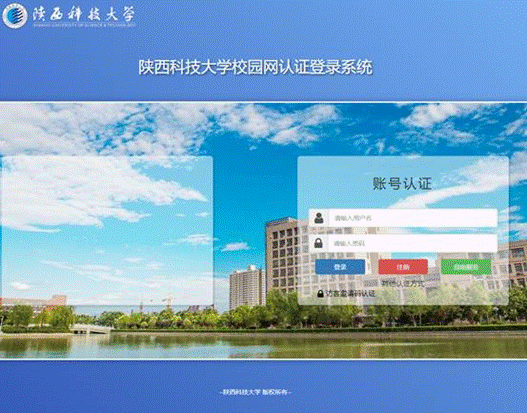
我校有线、无线网默认同一个账号只可同时在三台设备上登录使用。
NO.2报修篇:网络故障报修指南
(1)学生生活区网络故障报修渠道及流程
目前针对学生区用户提供如下报修渠道,为了保证故障的及时处理,建议学生通过下述渠道进行实名报修:
1、在每宿舍大厅张贴了亚克力永久报修指南,如下图;
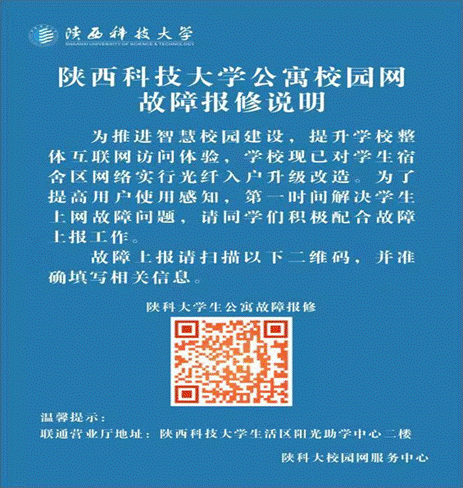
2、在宿舍GPON终端(光猫)上张贴报修二维码,方便学生报修,如下图;

3、学生也可拨打信息与网络管理中心电话86168333进行报修。
处理流程
接到学生报修工单后,当日上午12点前收到的工单当日完成故障处理,当日中午12点后接到的工单次日12点之前完成故障处理。因学生上课、考试等正常教学活动影响,不能在以上时间完成处理的,需跟报修学生进行电话联系,约定上门处理时间。处理完成的故障,均由我中心86168333客服热线进行随机回访,确保网络维护质量。
新生入校网络使用指南二
综合门户(统一身份认证)使用指南
该项目主要为了方便广大师生在校外访问校内相关业务系统。该系统作为校园的门户网,极大地提高了用户访问的安全性。此外,该系统不仅支持多种登录方式(包括用户名密码、手机动态码、QQ/微信/支付宝扫码),而且实现了单点登录功能,凡是接入统一身份认证的应用系统,均可通过登陆综合门户进行访问,使用户不再因多次登录不同系统而困扰,也无须记住多个用户名/密码,进而提高使用效率和工作效率。
服务对象:教职工、学生
服务内容:人事系统、OA、WEB-VPN、网上办事大厅、教务系统、研究生管理系统等
综合门户功能介绍(学生入口)---https://wg.sust.edu.cn/info/1045/1732.htm
综合门户功能介绍(教师入口)---https://wg.sust.edu.cn/info/1045/1731.htm
综合门户登陆入口(推荐使用谷歌、火狐、360极速或IE11以上浏览器)
1、访问网址:http://my.sust.edu.cn/
2、科大官网首页登录入口:点击综合门户
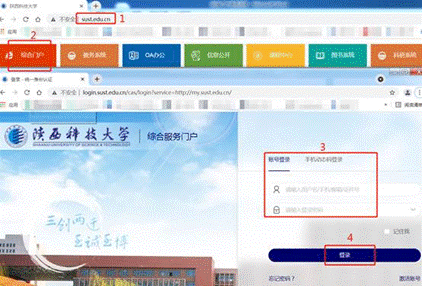
 图标即可,如下图所示步骤:
图标即可,如下图所示步骤:
NO.1使用篇:网上办事大厅使用指南
网上办事大厅是我校综合服务办理的统一平台,目前提供宣传部、研究生院、团委、教务处、国际处、保卫处、信息与网络管理中心等单位各项业务的在线办理,登录综合门户,即可访问相关功能。可参阅《综合门户用户使用指南》
服务对象:教职工、学生
服务内容:各单位业务的线上办理和查询等
使用步骤:登陆综合门户-进入网上办事大厅-进行业务处理和查询。
1、使用步骤
1.1登陆综合门户
推荐使用谷歌、火狐、360极速或IE11以上版本的浏览器,直接输入网址访问:http://my.sust.edu.cn/或通过访问我校官网主页https://www.sust.edu.cn/,下拉至中间导航栏,点击综合门户
 图标即可,如下图所示步骤:
图标即可,如下图所示步骤:
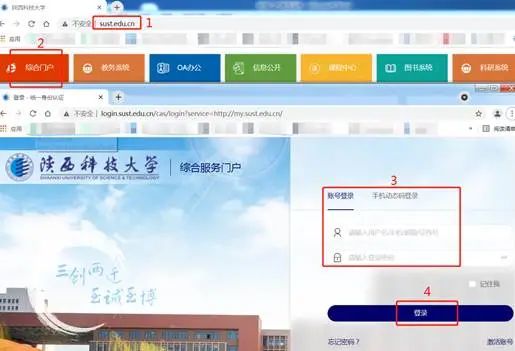
1.2进入网上办事大厅
在业务系统模块,点击“网上办事大厅”,进入业务处理和查询界面,如下图所示:
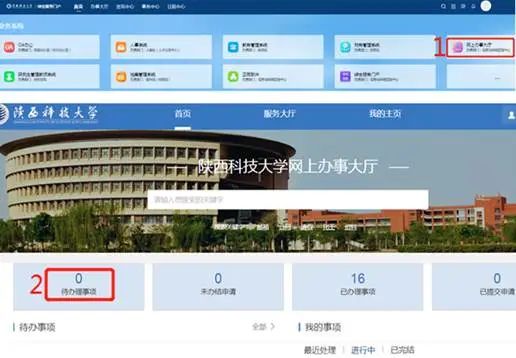
NO.2使用篇:校园虚拟卡使用指南
校园虚拟卡,是基于微信小程序与个人身份绑定的电子校园卡。目前支持校园内的所有食堂消费、超市购物、公寓洗衣、电费缴纳等支付场景。
服务对象:教职工、学生
服务内容:食堂消费、超市购物、公寓洗衣、电费缴纳等支付服务
使用步骤:进入“易校园”小程序-注册用户信息-绑定/激活校园虚拟卡-充值消费。
1、使用步骤
1.1进入“易校园”小程序 (两种方法)
a.微信—“发现”—“扫一扫”,扫描下面二维码;

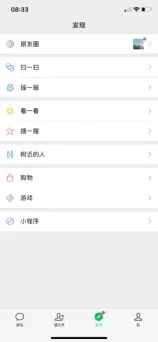
b.打开微信,直接搜索“易校园”小程序,如下图所示:
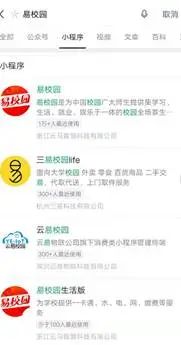
1.2注册用户信息
点击“点击获取用户信息”,再点击“允许”,输入手机号码,点击“发送验证码”,输入短信收到的验证码,点击“下一步”,完成注册,如下图所示:
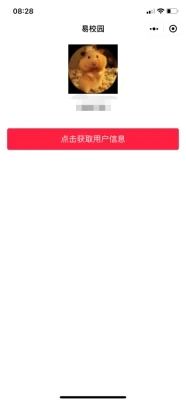
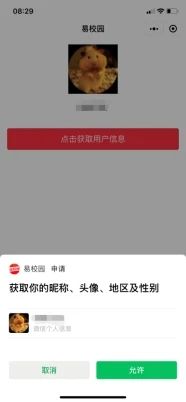
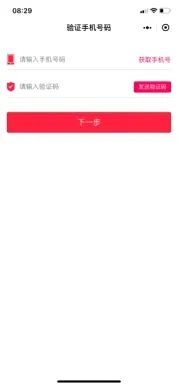
1.3绑定校园卡
点击“绑定校园卡”-“选择学校”,输入搜索“陕西科技大学”,点击确认,然后输入“姓名”“学号/工号”(教职工为原一卡通的四位卡号)进行校园虚拟卡绑定,绑卡成功后可以开始具体使用,如下图所示:
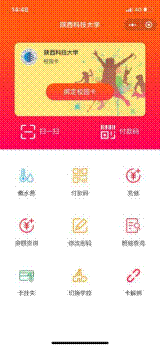
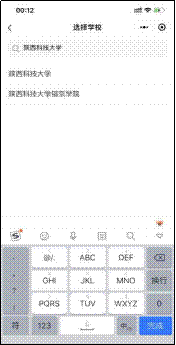

1.4激活校园虚拟卡
首次点击“付款码”,点击“去激活”,输入校园卡密码,校园卡密码默认为身份证后6位,字母用“0”代替,如下图所示:

1.5卡充值
点击“充值”,选择金额或输入其他金额后,选择微信支付向校园虚拟卡充值,如下图所示:
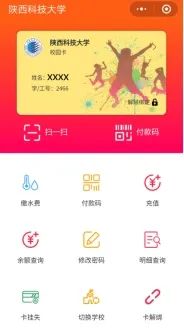
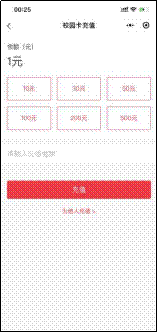
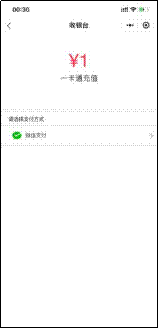
1.6余额查询
点击“余额查询”,可以查询校园虚拟卡余额,如下图所示:
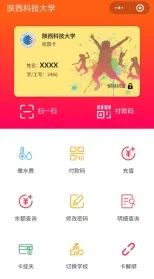

1.7虚拟卡付款码消费
打开付款码,出示付款码即可付款,默认使用校园虚拟卡支付(首次消费需输入校园卡密码),如下图所示:
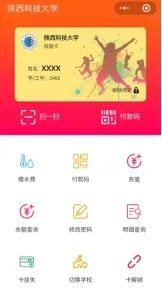
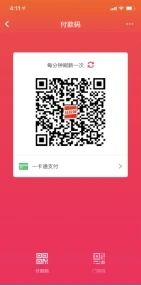
温馨提示
如您在使用以上应用过程中遇到问题,且无法自行解决时,请致电信息与网络管理中心进行咨询,服务电话029-86168333,我们将在第一时间为您提供支持,给您造成的不便请谅解!
新生入校网络使用指南三
NO.1使用篇:移动门户(iS科大)使用指南
我校移动校园门户以微信为入口,面向教师、学生、管理者提供各种应用聚合服务,通过移动信息化手段提高我校管理效率和服务水平,优化服务质量。
服务对象:教职工、学生
服务内容:每日晨午检打卡、待办事项查询、公寓洗衣、网络保修等
使用步骤:关注“iS科大”企业号-用户信息认证-微信通讯录进入“iS科大”-每日晨午检打卡/待办事项查询等。
1、使用步骤
1.1关注“iS科大”企业号
使用微信扫描下方二维码,关注陕西科技大学“iS科大”企业号。

1.2进入认证页面
使用微信扫描下方二维码,进入认证界面。
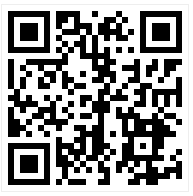
1.3账号密码认证
根据界面提示,输入账号密码进行认证,如下图所示:
注意:账号、密码和统一身份认证系统(即综合门户)的账号、密码相同,若用户首次登陆综合门户或忘记综合门户密码时,请参阅《综合门户用户使用指南》进行账号激活或密码找回。
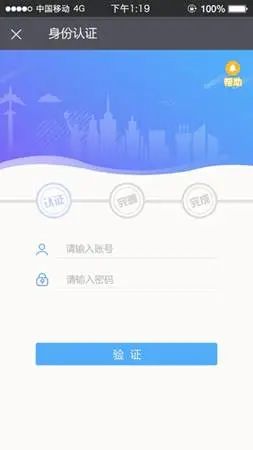
1.4手机号认证
填写微信绑定的手机号(可在微信设置->账号与安全中查看)进行二次认证,提交信息后认证完成,如下图所示:
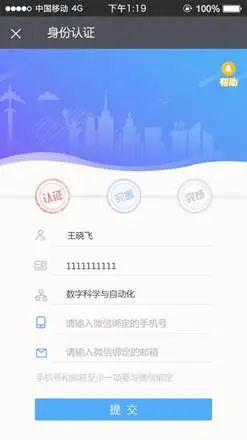
1.5进入“iS科大”的两种方法
a.打开微信—“通讯录”—“iS科大”—点击对应的“企业应用”;
b.下载“企业微信”APP,点击“工作台”。
温馨提示
如您在使用以上服务过程中遇到问题,且无法自行解决时,请致电信息与网络管理中心进行咨询,服务电话029-86168333,我们将在第一时间为您提供支持。给您造成的不便敬请谅解!。
新生入校网络使用指南四
NO.1访问篇:海外学术资源访问加速系统使用指南
该项目主要为解决广大师生访问海外学术资源反应慢问题,该项目从上线试运行已满5个月,经过广大师生试用反馈后,整体满意度较高。
服务对象:教职工、研究生(硕士、博士)
服务内容:文献数据库(国外数据库体验好)、校内网资源
使用步骤:下载并安装轻网客户端软件-登陆认证-访问海外学术资源/校内网资源
一、功能说明
1、轻网客户端可以作为VPN使用,如您在校外办公,需要访问校内应用如教务系统,可以登陆轻网客户端后,直接访问教务系统地址;
2、主要作为海外学术资源访问的工具,通过该客户端可以极大缩减您访问海外资源的时间,降低了公网访问的网络拥堵情况。
二、使用步骤
1、下载轻网客户端软件
1.1电脑端软件下载(需区分Windows和MAC系统)
Windows系统
方法一:打开Windows客户端下载地址:http://lightwan.com/download.html,点击左侧
 进行下载,如下图所示:
进行下载,如下图所示:
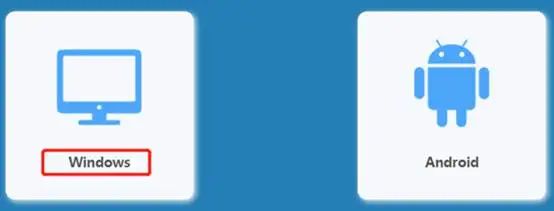
方法二:访问综合门户发布的内网通知:http://my.sust.edu.cn/#/newsDetail?id=8aaa8716762ca9bd01762cb764700008,点击附件“windows系统轻网客户端程序‘windows_lightwan’”下载Windows客户端程序。
MAC系统
在应用商店搜索“LightWAN”进行下载安装,也可通过下面链接进行下载:https://apps.apple.com/cn/app/lightwan/id1499960626。
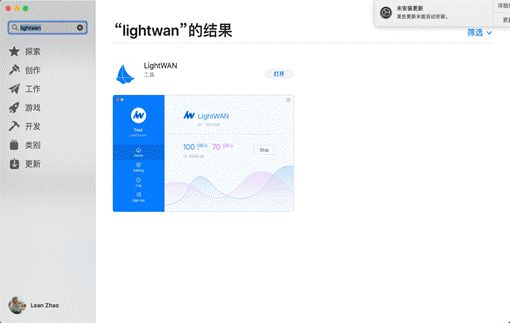
1.2手机端软件下载(需区分安卓和苹果系统)
安卓系统
打开Android客户端下载地址:http://lightwan.com/download.html,点击右侧
 进行下载,如下图所示:
进行下载,如下图所示:
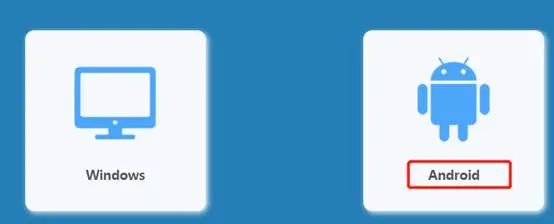
苹果系统
在APP Store搜索LightWAN下载软件客户端,也可通过下面链接进行下载:https://apps.apple.com/cn/app/lightwan/id1499960626。
2、安装轻网客户端软件(以Windows系统为例)
(1)双击打开客户端程序并进行安装,Windows自带的安全防护可能会进行拦截,提示安全警告,请选择“运行”如下图所示:
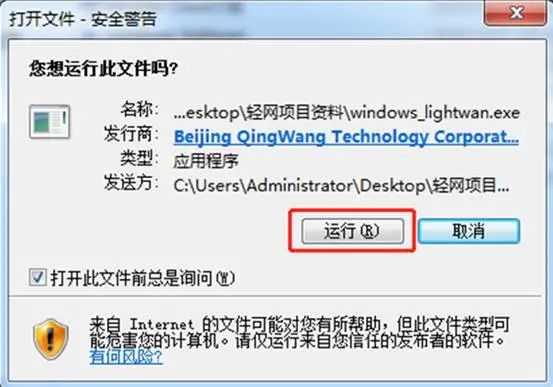
(2)根据提示安装客户端(如果有防病毒软件阻止该操作,请允许),如下图所示:
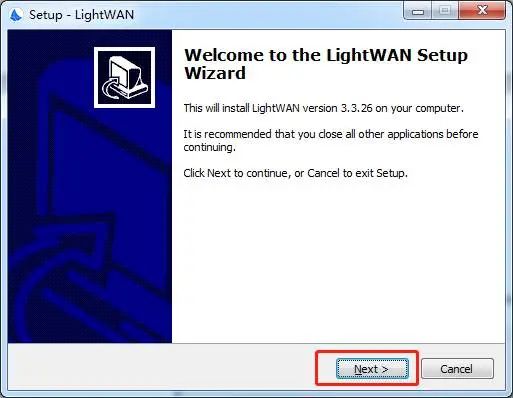
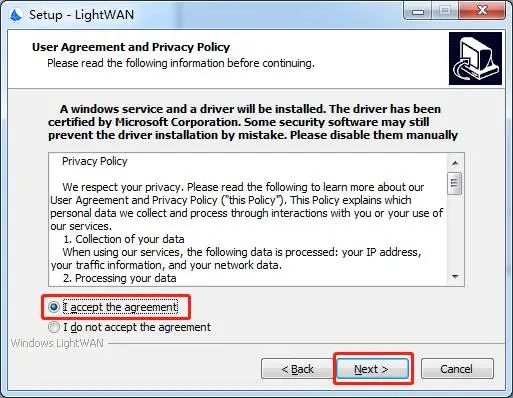
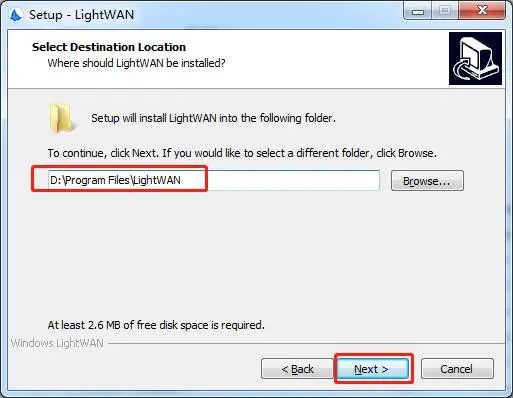
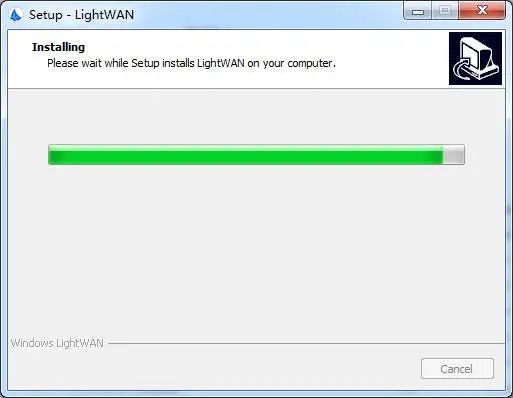
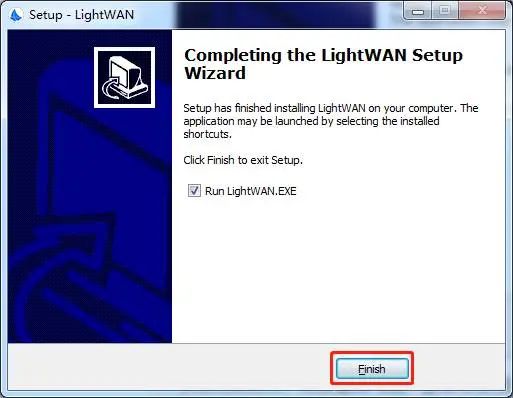
(3)安装完成后,需要重启电脑,重启后桌面会出现LightWAN快捷方式图标,如下图所示:

3、客户端软件登陆(Windows系统为例)
(1)打开轻网客户端快捷方式,输入 “客户ID:805240002,用户名/密码同综合门户、教务系统、OA、WEBVPN”,单击Login,如下图所:
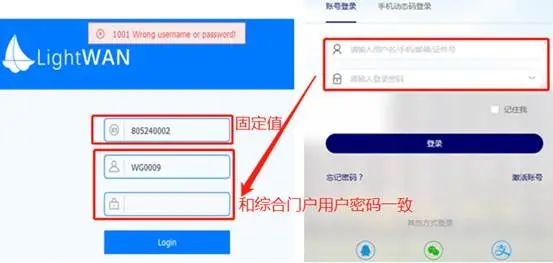
(2)电脑可能会弹出风险提示如下图,请选择右下角“允许本次操作”选项,如下图所示:

(3)客户端登陆成功后,会显示网络流量,如下图所示:
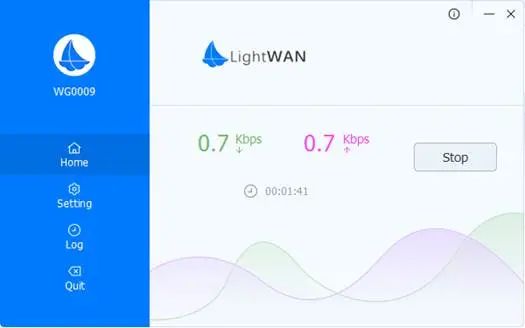
(4)如需退出客户端,可点击左下角“Quit”,再点击“Logout”即可,如下图所示:
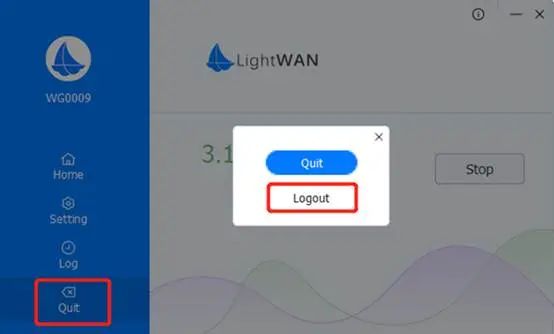
(5)Android手机登陆后,显示如下图所示:

4、访问国外数据库
可以直接访问国外数据库网址,也可以通过陕科大图书馆提供的国外资源链接访问:http://library.sust.edu.cn/gwsk/index.jhtml
NO.2访问篇:webvpn使用指南
该项目主要为方便师生安全地从外网(包括沁园小区)访问校园内网。通过登录WEBVPN,可从校园外网访问图书馆、财务处等网页类校内资源、查阅在线图书期刊及只能在校内访问的共享数据资源。
服务对象:教职工、学生
服务内容:文献数据库(国内数据库体验好)、校内网资源
WEBVPN网页登陆入口(推荐使用谷歌或火狐浏览器)
一、使用步骤
1、两种登陆方式
a.在浏览器直接输入网址登陆(推荐谷歌、火狐、360极速或IE11以上版本浏览器)
网址为:https://webvpn.sust.edu.cn(登录网址前必须输入“https://”,如果仅输入webvpn.sust.edu.cn或http://webvpn.sust.edu.cn将无法正常访问)。
b.通过陕西科技大学官网主页登陆
通过我校校园网主页https://www.sust.edu.cn,下拉至右下方校园服务,点击WEBVPN图标即可,如下图所示:

2、登陆认证
WebVPN采用学校统一身份认证系统,账户密码与综合门户一致,请勿将个人账户转让他人使用,如下图所示:
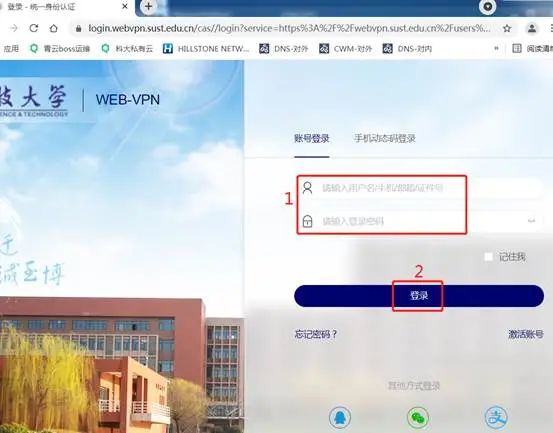
3、点击需要访问的资源
登陆成功后,可访问界面展示资源,如下图所示:
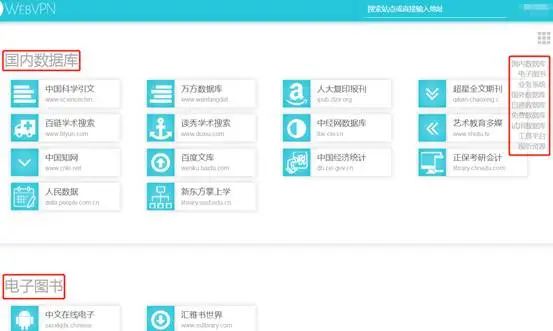
已接入我校统一身份认证的应用系统,可直接登陆综合门户进行访问(如访问人事系统、OA办公、网上办事大厅、教务管理系统、研究生管理系统等),如下图所示:

4、访问国内、国外图书资源
右侧导航栏可快速访问国内、国外数据库,如下图所示:
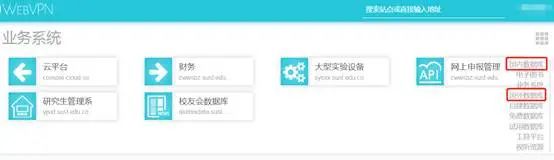
5、未列出的应用系统的访问
在右上方地址栏输入系统地址进行访问,如下图所示:

6、远程访问目标服务器或者PC
a.点击右上角用户名,在弹出的选项中点击“超级终端”,如下图所示:

b.进入我的终端界面,点击左下方“新建”按钮,如下图所示:
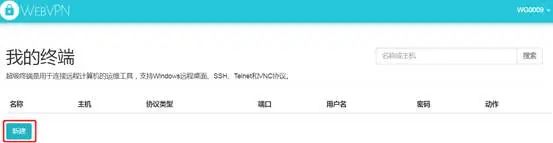
c.填写相关信息并选择目标主机所使用的远程协议及端口号,点击“新增远程终端”进行保存后,即可点击登录,如下图所示:

7、安全退出
为了您的帐号安全,在退出“WebVPN系统”时,请您点击右上角用户名下的“退出登录”选项,再关闭界面,如下图所示:
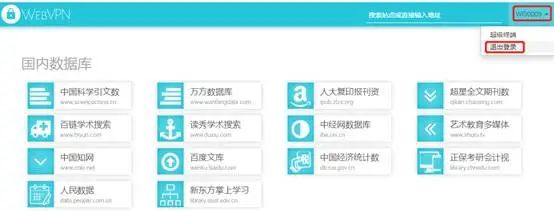
二、注意事项
1、推荐使用谷歌、火狐、360极速或IE11以上版本浏览器进行访问;
2、登陆用户名、密码与综合门户一致,即用户名为:教工为一卡通4位卡号,学生为学号;
3、为了您的帐号安全,在退出“WEBVPN系统”时,请点击右上角“退出登陆”选项,再关闭界面,切勿将用户名和密码信息转让他人使用。
温馨提示
如您在使用WebVPN系统过程中遇到问题,且无法自行解决时,请致电信息与网络管理中心进行咨询,服务电话029-86168333,我们将在第一时间为您提供支持,给您造成的不便请谅解!



